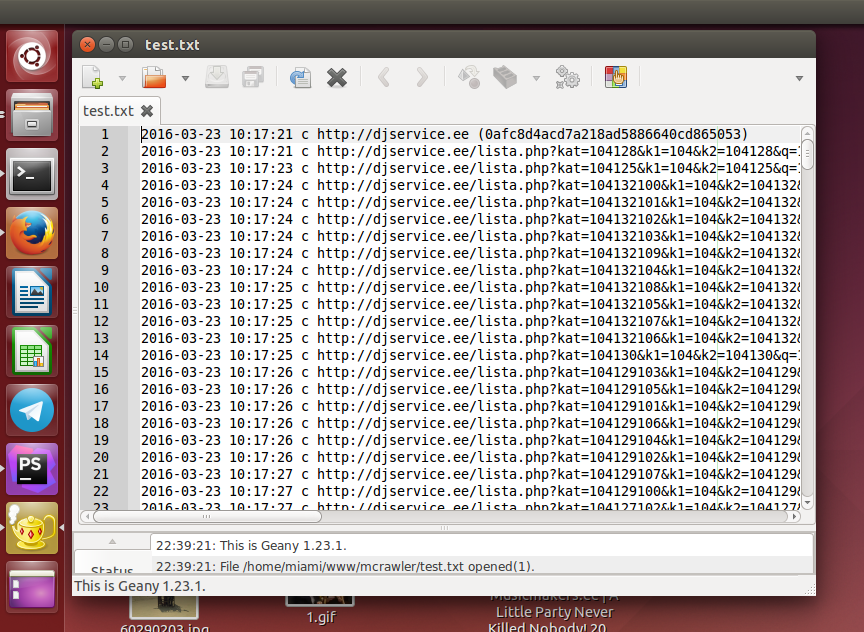Posts
В Ubuntu функция автодополнения часто просто не работает. Например, если зайти пользователем root в Ubuntu 16 Server, нажатие кнопки TAB никак не помогает с командами, только с файлами. Возможно пользователь был создан не совсем корректно и ему перенеслись не все файлы.
Чтобы автодополнение заработало, необходимо переустановить пакет bash-completion и скопировать шаблон /etc/skel/.bashrc в домашнюю папку пользователя:
sudo apt-get install --reinstall bash-completion cp /etc/skel/.bashrc ~/ exit
И перезайти.
В Ubuntu 16 сразу станет понятно, работает ли шаблон и пакет автодополнения – коммандная строка станет цветной и можно пользоваться кнопкой TAB после комманд git или apt.
There was ability to turn off touchpad, that disturbs me sometimes when i am typing on Dell Lattitude notebook. It was simple combination of Fn key with one of numeric. Authors of Dell Inspiron 13 7000 forgot to implement it. Additionnaly, now we have touch screen that client always tries to touch while point me something on screen. Anyways, i want to disable that features sometimes, and i want to make it in Ubuntu.
Googling this sublect gave me few commands. Not all of them works on my notebook, here is what is works:
$ xinput ⎡ Virtual core pointer id=2 [master pointer (3)] ⎜ ↳ Virtual core XTEST pointer id=4 [slave pointer (2)] ⎜ ↳ Logitech M705 id=10 [slave pointer (2)] ⎜ ↳ ImPS/2 Elantech Touchpad id=15 [slave pointer (2)] ⎜ ↳ DLL06FD:01 04F3:300F UNKNOWN id=13 [slave pointer (2)] ⎜ ↳ ELAN Touchscreen id=12 [slave pointer (2)] ⎣ Virtual core keyboard id=3 [master keyboard (2)] ↳ Virtual core XTEST keyboard id=5 [slave keyboard (3)] ↳ Power Button id=6 [slave keyboard (3)] ↳ Video Bus id=7 [slave keyboard (3)] ↳ Power Button id=8 [slave keyboard (3)] ↳ Sleep Button id=9 [slave keyboard (3)] ↳ Integrated_Webcam_HD id=11 [slave keyboard (3)] ↳ AT Translated Set 2 keyboard id=14 [slave keyboard (3)] ↳ Dell WMI hotkeys id=16 [slave keyboard (3)] $ xinput disable 12 $ xinput disable 13
Thsis is how i found necessary devide and turned it off.
It's time now to put it to a better place, make usable and allow toggle between on/off. Let's create script /usr/bin/touch-toggle with contents:
#!/bin/sh # This shell script is PUBLIC DOMAIN. You may do whatever you want with it. TOGGLE=$HOME/.touch-toggle if [ ! -e $TOGGLE ]; then touch $TOGGLE xinput disable 12 xinput disable 13 notify-send -i /usr/share/icons/HighContrast/256x256/status/touchpad-disabled.png "Touch toggle" "Disabled Touchpad and Touchscreen" else rm $TOGGLE xinput enable 12 xinput enable 13 notify-send -i /usr/share/icons/HighContrast/24x24/devices/input-touchpad.png "Touch toggle" "Enabled Touchpad and Touchscreen" fi
Set execute permission and try it.
$ sudo chmod a+x /usr/bin/touch-toggle $ touch-toggle
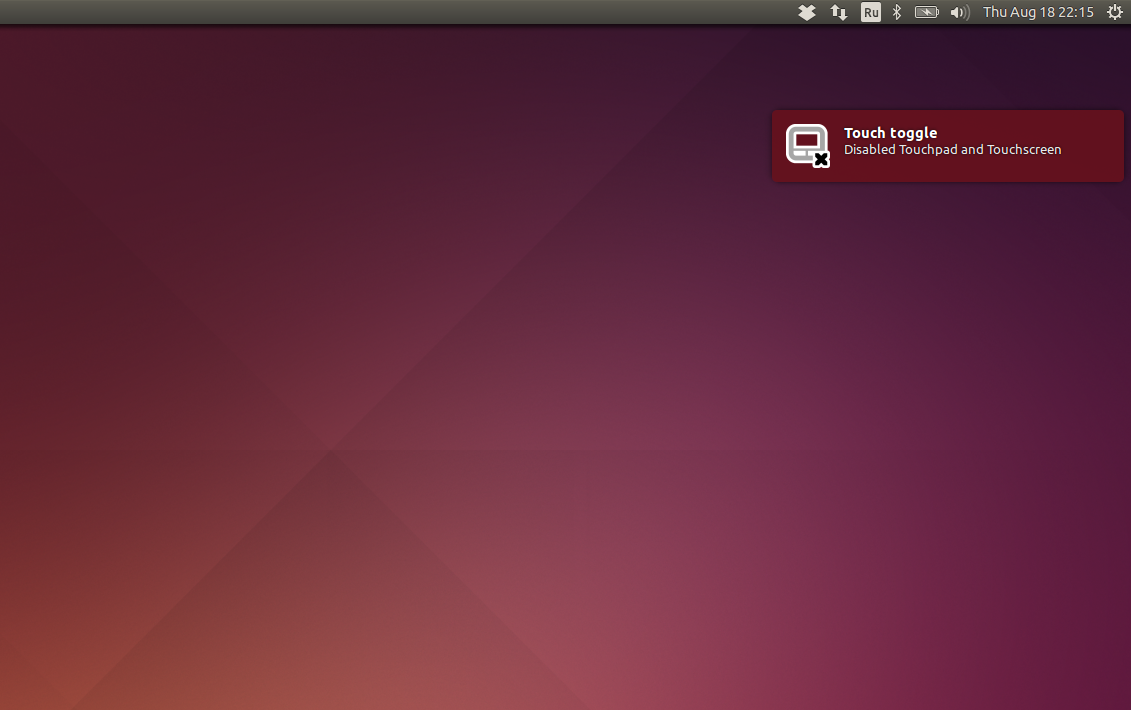
In System settings / Keyboard settings / Shortcuts i am adding new shortcut with name "Touch Toggle" and a command touch-toggle.
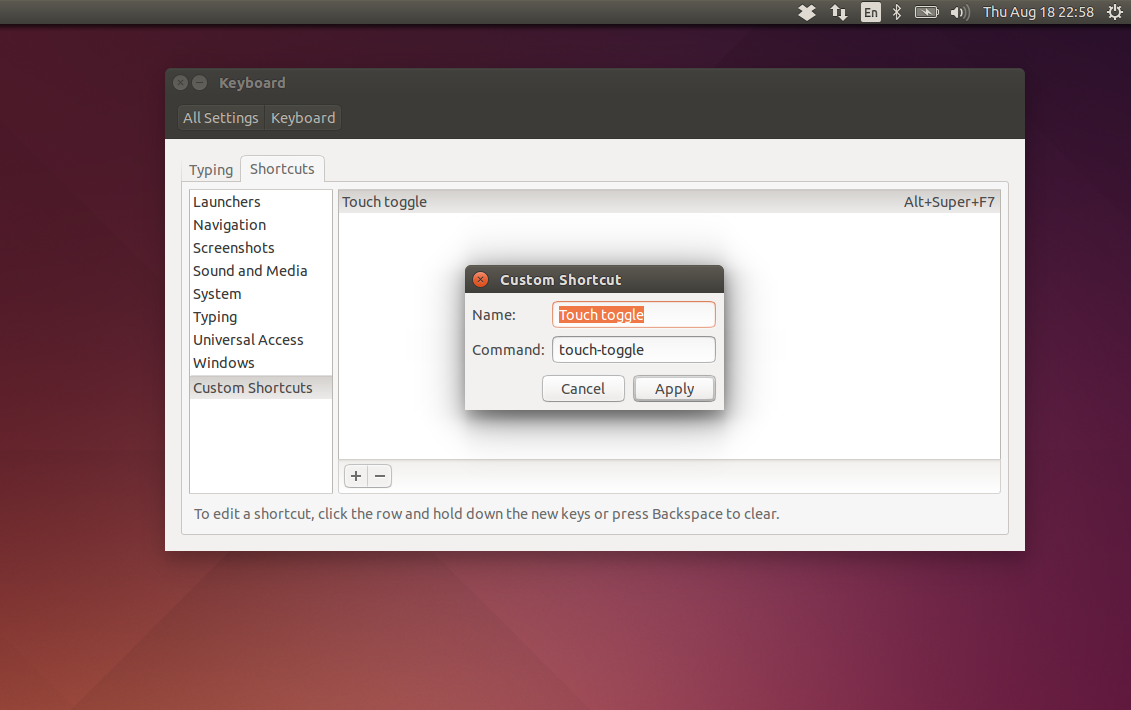
It's much better now.
Мне известно по крайней мере десяток излишеств, которые ввели чудо-дизайнеры операционной системы Ubuntu, которые очень сложно приживаются у меня. Да и у многих, думаю, кто постоянно работает в ней. Одно из новшеств overlay-scrollbars – скроллбары, которые сложно найти и легко потерять.
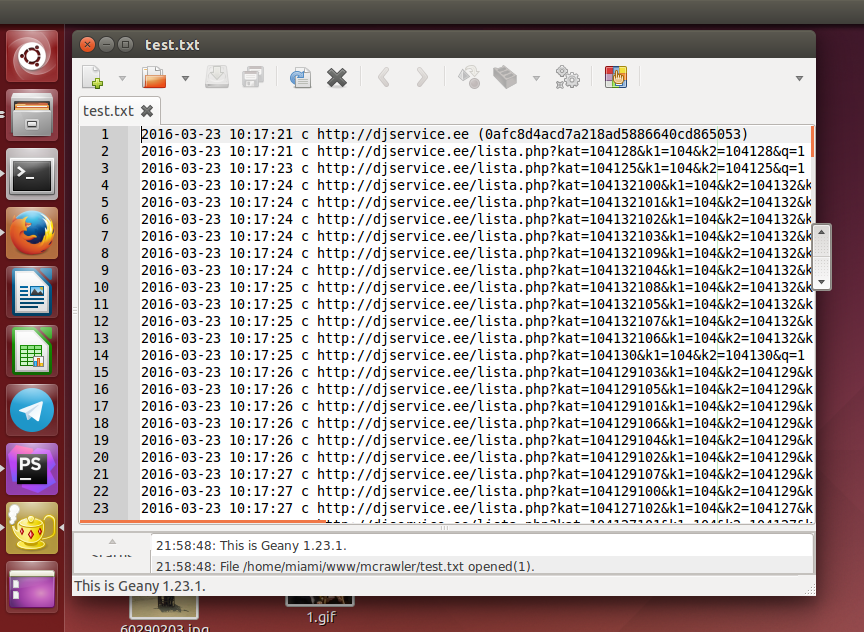
Есть несколько интересных решений, не буду о них даже упоминать, потому как для себя выбрал наипростейшее в сочитании с наилогичнейшим – убрат пакет, отвечающий за отрисовку скрывающихся скроллбаров.
sudo apt-get remove overlay-scrollbar
Вуа-ля, и да здравствуют нормальные олдскульные скроллбары.